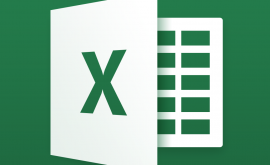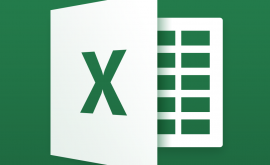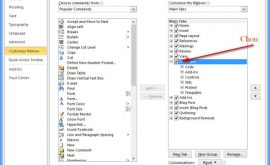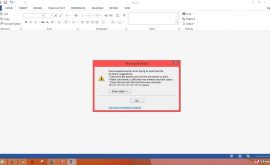Cách chụp màn hình máy tính
Cách chụp màn hình máy tính
Bạn muốn chụp ảnh màn hình Desktop của mình mà không muốn sử dụng bất kì phần mềm nào khác. Bài viết dưới đây hướng dẫn chi tiết Cách chụp màn hình máy tính bằng cách sử dụng phím Print Screen trên bàn phím và phần mềm Paint có sẵn trong Windows.
Thông thường phím chụp ảnh màn hình máy tính nằm ở hàng phím trên cùng phía trên của phím insert, phím này thường ký hiệu là Print Screen hoặc PrtSc tùy từng loại bàn phím.
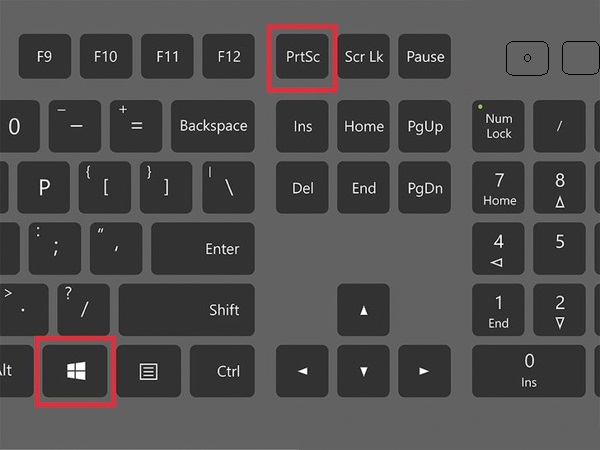
ới một số Laptop thì nhà sản xuất còn tích hợp phím Print Screen với 1 phím chức năng khác khi muốn sử dụng bạn phải nhấn thêm phím Fn.
Để chụp ảnh màn hình máy tính sử dụng phím Print Screen bạn thực hiện theo các bước sau:
Bước 1: Bạn hãy mở sẵn hình ảnh bạn muốn chụp trên màn hình Desktop -> nhấn phím Print Screen trên màn hình (nếu muốn chụp riêng, có lựa chọn theo vùng nhấn tổ hợp phím Alt + Print Screen)
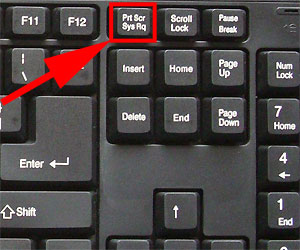
Bước 2: Thực hiện mở phần mềm Paint để có thể chỉnh sửa và lưu hình ảnh vừa chụp.
– Để mở Paint bạn thực hiện nhập từ khóa Paint vào trong nội dung tìm kiếm -> kích chọn paint:
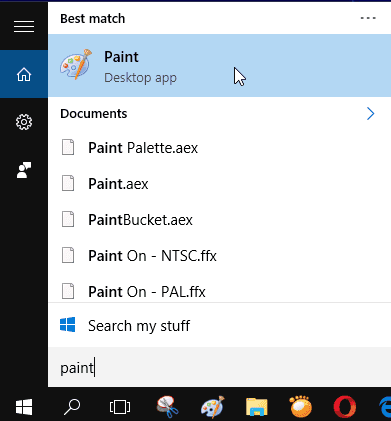
Bước 3: Giao diện phần mềm được hiển thị -> kích chọn Clipboard -> Paste thực hiện dán ảnh vừa chụp lên Paint:
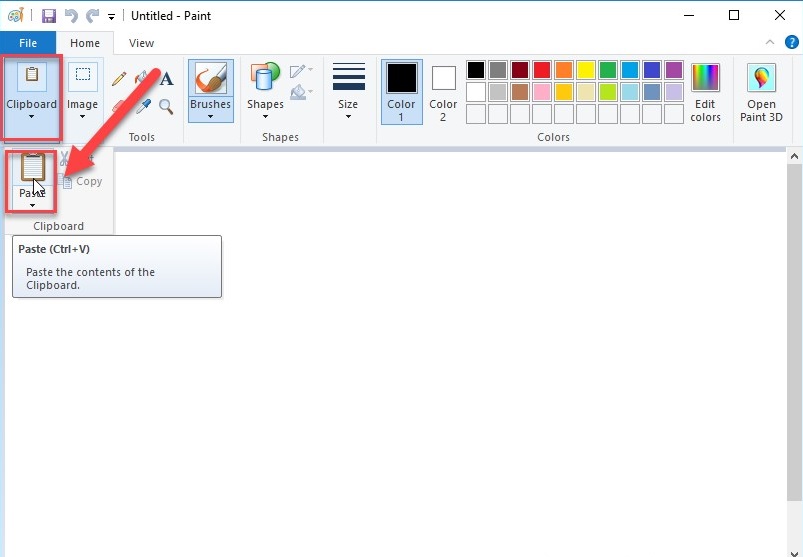 kích chọn Clipboard -> Paste thực hiện dán ảnh vừa chụp lên Paint:” width=”722″ height=”501″>
kích chọn Clipboard -> Paste thực hiện dán ảnh vừa chụp lên Paint:” width=”722″ height=”501″>
– Hoặc nhấn tổ hợp phím Ctrl + V hình ảnh vừa chụp được hiển thị trên Paint:
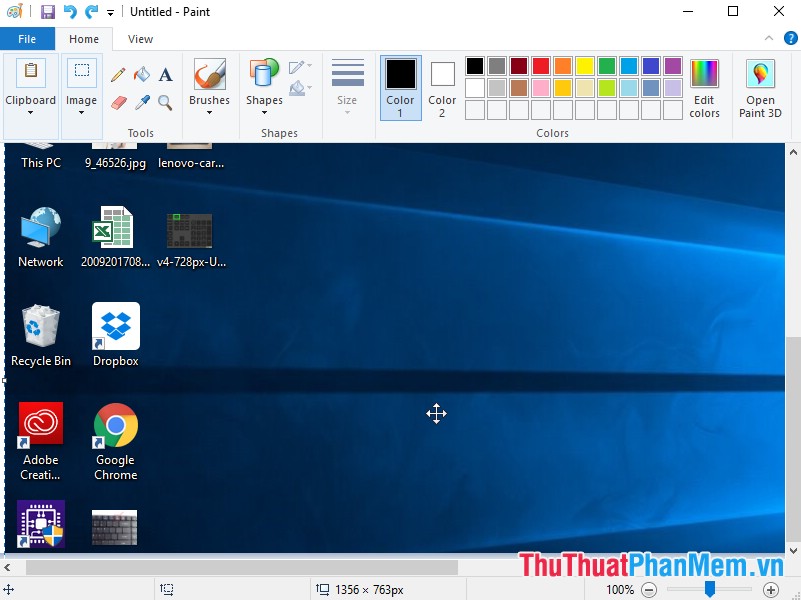
Bước 4: Thực hiện các tùy chỉnh trên Paint như thêm các hình, chữ, thay đổi màu sắc, thay đổi kích thước…
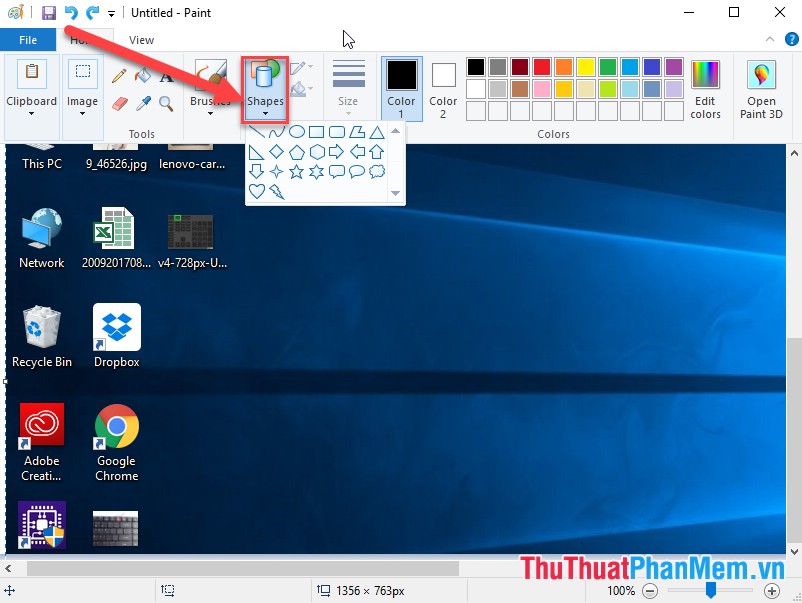
Bước 5: Sau khi thay đổi xong thực hiện lưu file ảnh vừa chụp kích chọn biểu tượng Save:
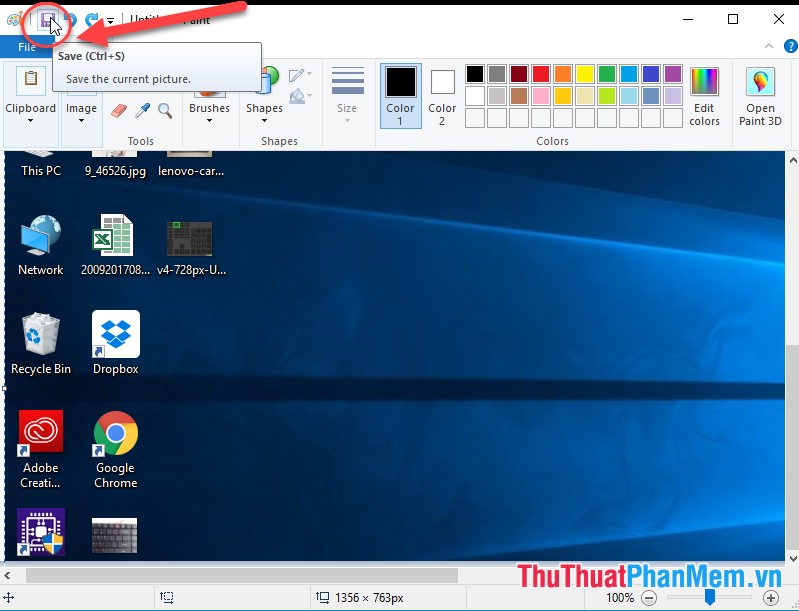
– Ngoài ra nếu bạn muốn sử dụng một vùng hình ảnh nào đó trên hình ảnh vừa chụp kích chọn image -> Select:
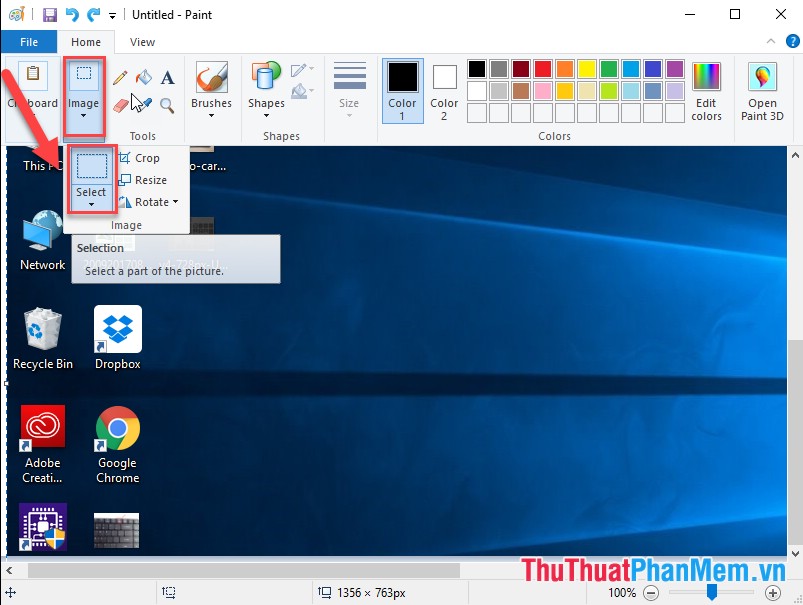 Select:” width=”723″ height=”545″>
Select:” width=”723″ height=”545″>
– Sử dụng thao tác kéo thả chuột lựa chọn vùng ảnh bạn muốn lấy -> chuột phải chọn Copy hoặc nhấn tổ hợp phím Ctrl + C:
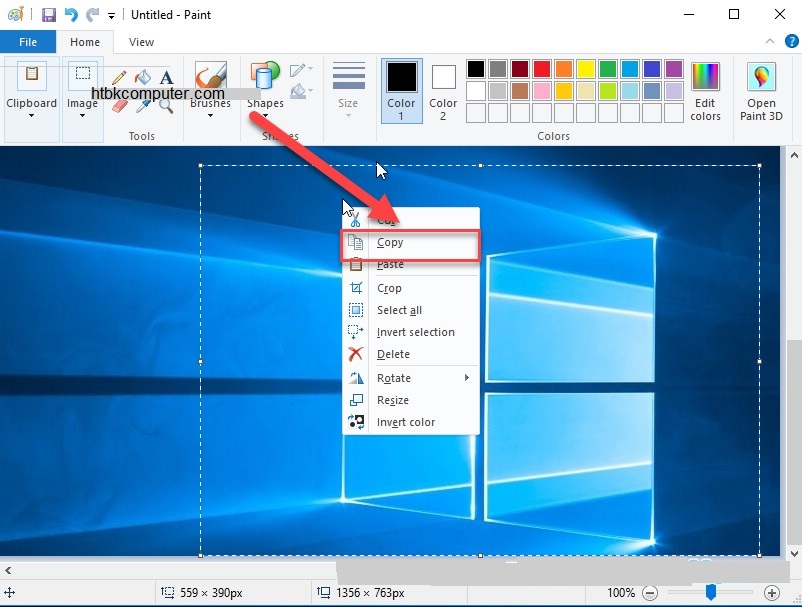 chuột phải chọn Copy hoặc nhấn tổ hợp phím Ctrl + C:” width=”721″ height=”546″>
chuột phải chọn Copy hoặc nhấn tổ hợp phím Ctrl + C:” width=”721″ height=”546″>
– Bây giờ bạn chỉ cần dán bức ảnh vào vị trí bạn mong muốn, ví dụ ở đây mình muốn hiển thị trong Word -> nhấn tổ hợp phím Ctrl + V được kết quả:
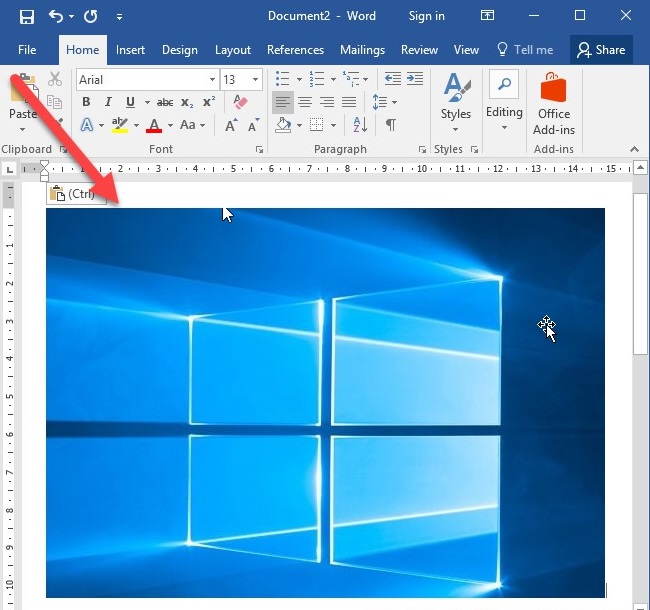 nhấn tổ hợp phím Ctrl + V được kết quả:” width=”635″ height=”596″>
nhấn tổ hợp phím Ctrl + V được kết quả:” width=”635″ height=”596″>
Trên đây là hướng dẫn chi tiết cách chụp màn hình máy tính sử dụng phím Print Screen mà không cần cài đặt bất cứ phần mềm nào. Chúc các bạn thành công!